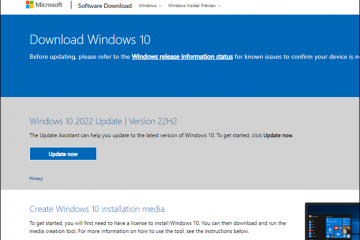Als u WhatsApp op Windows hebt geïnstalleerd, zorgt u ervoor dat u bij Startup kunt starten, zorgt ervoor dat u nooit een berichtmelding mist. Aan de andere kant, als u niet wilt worden afgeleid door onnodige meldingen, kunt u net zo gemakkelijk WhatsApp uitschakelen op Windows Startup.
Op Windows zijn er twee eenvoudige manieren om in te schakelen of Schakel WhatsApp uit op startup : via WhatsApp-instellingen of via de taakbeheer . In deze zelfstudie zal ik beide methoden laten zien. U kunt kiezen en volgen wat u gemakkelijker aanvoelt. Laten we aan de slag gaan.
WhatsApp inschakelen of uitschakelen bij opstarten met behulp van WhatsApp-instellingen
Druk op de knop” start “op de taakbar.search en open” whatsapp steval. > De”Start WhatsApp at Login”schakel naar whatsapp inschakelen op startup .turn UIT De”Start WhatsApp at Login”schakelt naar schakel whatsapp op Startup . sluiten het whatsapp-venster.
Gedetailleerde stappen (met screenshots)
Open eerst de WhatsApp-toepassing op uw computer. , open het startmenu door op”Windows-toets”te klikken. Zoek vervolgens naar”WhatsApp”en klik op de optie”Openen”.
In het whatsapp-venster, klikt u op het pictogram” instellingen “(die eruit ziet als eruit een tandwielpictogram) in de linkeronderhoek.
Ga vervolgens naar het tabblad” general “. Hier is het volgende volgen:
Schakel whatsapp in op startup : draai op de”Start WhatsApp bij Login”Toggle. 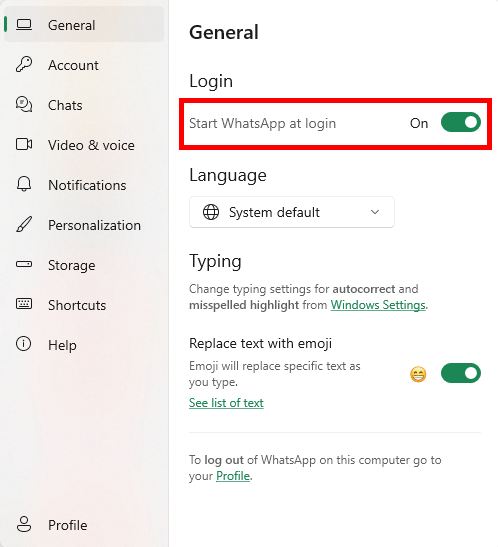 WhatsApp uitschakelen op startup : draai off De”Start WhatsApp at Login”Toggle.
WhatsApp uitschakelen op startup : draai off De”Start WhatsApp at Login”Toggle. 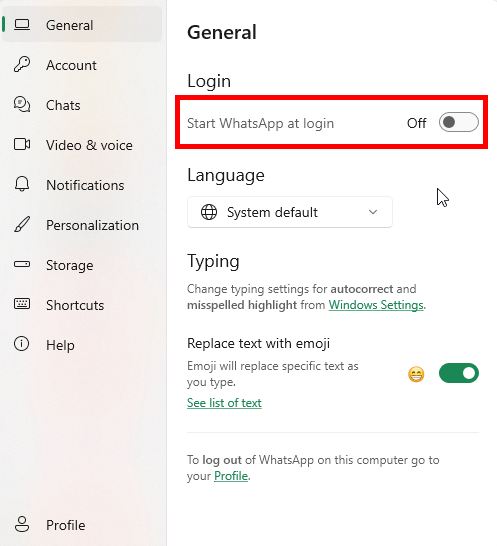
that is dat is Het. Afhankelijk van de instelling van de schakelaars is WhatsApp ingeschakeld of uitgeschakeld bij Windows Startup. U kunt het whatsapp-venster afsluiten indien nodig.
WhatsApp inschakelen of uitschakelen bij opstarten met Task Manager
klik met de rechtermuisknop op de taskbar . Selecteer de optie” taakbeheer “. Klik op de” inschakelen “bovenaan naar whatsapp inschakelen op Windows Startup . Click de” disable “bovenaan naar schakel whatsapp uitschakelen op Windows Startup . Sluit het taakbeheervenster.
Gedetailleerde stappen (met screenshots)
Open het taakbeheervenster door Klik met de rechtermuisknop op de taakbalk en selecteer de optie”Taakbeheer”. U kunt ook drukken op”Ctrl + Shift + ESC”Shortcut als alternatief.
Zodra het wordt geopend, gaat u naar de tableer” startup-apps “Op de zijbalk.
Zoek nu de” whatsapp “inzending in het rechterpaneel. Doe vervolgens het volgende:
Klik op” inschakelen “bovenaan om WhatsApp in te schakelen op Windows Startup. Click” Uitschakelen “bovenaan om WhatsApp op te starten uitschakelen.
Eenmaal gedaan, sluit het taakbeheervenster en je bent klaar.
het omwikkelen-WhatsApp beheren op het opstarten van het systeem
Conclusie, of u nu whatsapp bij opstarten wilt of niet, het configureren ervan is eenvoudig. U kunt WhatsApp-instellingen of de taakbeheer gebruiken. Welke methode u ook volgt, het resultaat is hetzelfde. In feite gebruikt u de taakbeheer om al uw opstarttoepassingen op Windows te beheren.
Voor die gebruikers die graag met WhatsApp beginnen bij het opstarten Meldingen over Windows.
Als u vragen hebt of hulp nodig hebt, reageert u hieronder. Ik help graag.